win11笔记本设置显示器 Win11笔记本外接显示器连接步骤
更新时间:2024-09-23 10:59:48作者:xiaoliu
Win11笔记本为用户提供了更加个性化的显示器设置,外接显示器连接步骤也变得更加简便,用户只需将外接显示器与笔记本插槽相连接,然后在Win11系统中选择显示器设置,即可轻松实现双屏显示或扩展屏幕功能。这一设置让用户享受更加宽阔的工作空间,提高工作效率,同时也能更好地满足用户对于多任务处理的需求。Win11笔记本的外接显示器连接步骤为用户带来更加便利的使用体验。
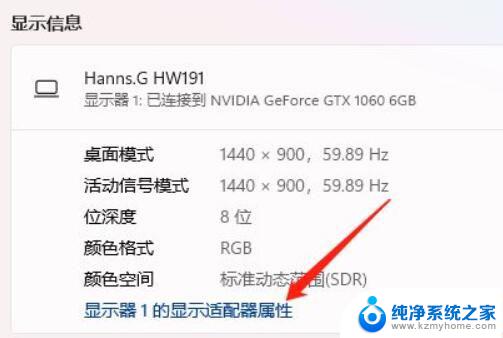
1. 首先,按键盘上的 Win 键,或点击底部 任务栏 上的开始图标。
2. 然后在所有应用下,找到并点击设置。
3. 系统设置下,找到并点击显示(显示器、亮度、夜间模式、显示描述)。
4. 再点击展开其中的多显示器设置(选择显示器的呈现模式)。
5. 最后,点击下方检测其他显示器旁边的检测即可。
以上就是win11笔记本设置显示器的全部内容,碰到同样情况的朋友们赶紧参照小编的方法来处理吧,希望能够对大家有所帮助。
win11笔记本设置显示器 Win11笔记本外接显示器连接步骤相关教程
- win11笔记本添加显示器 Win11笔记本外接显示器设置步骤
- win11系统如何外接显示器 Win11笔记本外接显示器设置步骤
- win11笔记本外加显示器设置 笔记本双显示器同时显示设置
- win11两块屏幕如何设置 笔记本连接双显示器步骤
- win11外接屏幕设置 笔记本外接显示屏连接方法
- win11外接显示器分辨率怎么调整 Win11显示器分辨率设置
- win11系统怎么设置两显示器 笔记本双显示器同时显示设置方法
- 笔记本win11怎么连接打印机 惠普笔记本连接打印机设置
- 笔记本和显示器怎么分屏使用win11 笔记本如何实现分屏显示
- win11笔记本外接hdmi电视 如何通过HDMI线将Win11笔记本电脑连接到电视
- win11怎么完整关机 Win11系统电脑关机快捷键
- 取消windows11更新 禁止Win10更新到Win11的方法
- windows11截屏都哪去了 win11截图保存位置
- win11开始放左边 win11任务栏开始键左边设置教程
- windows11系统硬盘 windows11系统新装硬盘格式化步骤
- 电脑怎么打开管理员权限win11 Windows11如何打开管理员权限
win11系统教程推荐
- 1 取消windows11更新 禁止Win10更新到Win11的方法
- 2 windows11截屏都哪去了 win11截图保存位置
- 3 win11开始放左边 win11任务栏开始键左边设置教程
- 4 windows11系统硬盘 windows11系统新装硬盘格式化步骤
- 5 win11电脑edge浏览器都打不开 win11edge浏览器打不开错误解决方法
- 6 win11怎么设置账户头像 Win11账户头像怎么调整
- 7 win11总是弹出广告 Windows11 广告弹窗关闭教程
- 8 win11下面图标怎么不合并 win11任务栏图标不合并显示设置步骤
- 9 windows11开始怎么移到左边 Win11如何调整开始菜单位置
- 10 win11桌面一直在闪 Windows11桌面一直闪动怎么解决